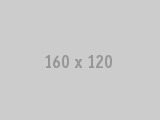Компоненты
Десятки полезных компонентов встроены в Bootstrap, такие как навигация, сообщения, инфоблоки и т.д.
Нумерация страниц Два способа пронумеровать страницы
Когда использовать?
Навигация по нумерованным страницам отлично подходит для результатов поиска или приложения богатого контентом. Крупный блок невозможно не заметить, он легко настраиваемый и отлично впишется в Ваш дизайн.
Состояние ссылок
Состояния ссылок легко настраиваются при помощи классов .disabled Для некликабельного элемента и .active для текущей страницы.
Гибкая настройка
Используйте два класса для настройки отображения и выравнивания блока навигации: .pagination-centered и .pagination-right.
Структура кода
В родительском <div> элементе нумерация страниц - это просто список <ul>.
<div class="pagination">
<ul>
<li><a href="#">Пред</a></li>
<li class="active">
<a href="#">1</a>
</li>
<li><a href="#">2</a></li>
<li><a href="#">3</a></li>
<li><a href="#">4</a></li>
<li><a href="#">След</a></li>
</ul>
</div>
Постраничная навигация Используйте для навигации элементы "Назад" и "Вперед"
Что это?
Простой элемент, позволяющий создать две навигационные кнопки, для перемещения между следующими и предыдущими страницами. Отлично подойдет для блога или журнала.
Некликабельное состояние
Постраничная навигация использует класс .disabled для отключения элемента.
Пример
По умолчанию постраничная навигация выравнивается по центру.
<ul class="pager">
<li>
<a href="#">Назад</a>
</li>
<li>
<a href="#">Вперед</a>
</li>
</ul>
Строчные этикетки Этикетка для выделения текста
| Этикетка | Код |
|---|---|
| По умолчанию |
<span class="label">По умолчанию</span>
|
| Успех |
<span class="label label-success">Успех</span>
|
| Предупреждение |
<span class="label label-warning">Предупреждение</span>
|
| Важно |
<span class="label label-important">Важно</span>
|
| Информация |
<span class="label label-info">Информация</span>
|
| Темно-серый |
<span class="label label-inverse">Темно-серый</span>
|
Бейджы Индикатор или счетчик
Зачем?
Бейдж - это маленький и простой элемент для отображения состояния или счета чего-либо. Данные бейджы могут быть найдены в приложениях например в Mail.app или в мобильных приложениях.
Классы
| Имя | Пример | Код |
|---|---|---|
| По умолчанию | 1 |
<span class="badge">1</span>
|
| Успех | 2 |
<span class="badge badge-success">2</span>
|
| Предупреждение | 4 |
<span class="badge badge-warning">4</span>
|
| Важно | 6 |
<span class="badge badge-important">6</span>
|
| Информация | 8 |
<span class="badge badge-info">8</span>
|
| Темно-серый | 10 |
<span class="badge badge-inverse">10</span>
|
Оформление и шрифты Заголовок и элемент Hero!
Hero! элемент
Bootstrap поставляется с элементом Hero!, основное предназначение которого это выделение самой главной и важной информации. Этот элемент подойдет для маркетинговых и других целей.
Код
Поместите текст в div элемент вот таким образом:
<div class="hero-unit">
<h1>Заголовок</h1>
<p>Ключевой текст</p>
<p>
<a class="btn btn-primary btn-large">
Узнать больше
</a>
</p>
</div>
Да будет мир!
Это пример Hero! элемента с кнопочкой и каким-либо рекламным текстом здесь в строке для ключевого текста.
Заголовок страницы
Пример использования тега h1 с дополнительным текстом. Просто добавьте в тег h1 тег small с дополнительным текстом, смотрите пример справа.
Пример заголовка страницы Дополнительный текст здесь
<div class="page-header"> <h1>Пример заголовка страницы <small>Дополнительный текст здесь</small></h1> </div>
Миниатюры Сетка для картинок, видео, текста и т.д.
Легко изменяемые
При помощи дополнительной разметки можно добавить любой контент к миниатюре, например заголовок, текст, кнопки.
-
Заголовок
Cras justo odio, dapibus ac facilisis in, egestas eget quam. Donec id elit non mi porta gravida at eget metus. Nullam id dolor id nibh ultricies vehicula ut id elit.
-
Заголовок
Cras justo odio, dapibus ac facilisis in, egestas eget quam. Donec id elit non mi porta gravida at eget metus. Nullam id dolor id nibh ultricies vehicula ut id elit.
Зачем использовать?
Миниатюры отлично подходят для видео или картинок, результат поиска по картинкам, маркетинговых целей, портфолио. Миниатюры могут быть представлены как ссылка или статичный контент.
HTML-разметка
Миниатюры представлены в виде списка— ul с любым количеством вложенных li элементов.
Используйте размеры сетки шаблона
Миниатюры используют классы размеров от сетки шаблона—такие как .span2 или .span3.
Пример кода
Базовый пример для миниатюр-ссылок:
<ul class="thumbnails">
<li class="span3">
<a href="#" class="thumbnail">
<img src="http://placehold.it/260x180" alt="">
</a>
</li>
...
</ul>
Другой пример, для статичного контента мы поменяли тег <a> на <div>:
<ul class="thumbnails">
<li class="span3">
<div class="thumbnail">
<img src="http://placehold.it/260x180" alt="">
<h5>Заголовок</h5>
<p>Описание и текст….</p>
</div>
</li>
...
</ul>
Сообщения Стили для сообщений с успехом, предупреждениями и ошибками
Основной класс
В Bootstrap 2 для сообщений используется класс .alert. Внутри тела сообщения тег <p> не является обязательным, текст сообщения можно просто поместить в <div>.
Простые сообщения
Для простого сообщения, содержащего большее количество текста, мы предлагаем использовать элемент с классом .alert-block.
Поставляется с javascript
В Bootstrap входит jQuery плагин, который поддерживает сообщения и позволяет скрывать их в один клик.
Пример
Поместите сообщение и дополнительную кнопку скрытия в div элемент с классом alert.
<div class="alert"> <button class="close" data-dismiss="alert">×</button> <strong>Предупреждение!</strong> Nulla vitae elit libero, a pharetra augue. </div>
Внимание! iOS-устройства требуют атрибут href="#" для элемента скрывающего сообщение. не забудьте добавить аттрибут для корректной работы иконки скрытия сообщения. В другом случае Вы можете использовать элемент button.
Вы можете расширить стандартное сообщение c помощью дополнительныз классов: для больших отступов и читабельного текста используйте .alert-block. Для заголовка используйте .alert-heading.
Предупреждение!
Nulla vitae elit libero, a pharetra augue. Praesent commodo cursus magna, vel scelerisque nisl consectetur et.
<div class="alert alert-block"> <a class="close" data-dismiss="alert" href="#">×</a> <h4 class="alert-heading">Предупреждение!</h4> Nulla vitae elit libero, a pharetra augue. Praesent commodo... </div>
Классы сообщений Используйте классы для управления типами сообщений
Ошибка
<div class="alert alert-error"> ... </div>
Успех
<div class="alert alert-success"> ... </div>
Информация
<div class="alert alert-info"> ... </div>
Индикатор процесса загрузка, закачка или процесс
Пример
Основной
Основной индикатор процесса с вертикальным градиентом.
<div class="progress">
<div class="bar"
style="width: 60%;"></div>
</div>
Полосатый
Используется градиент для создания полосатого эффекта (IE не поддерживается).
<div class="progress progress-striped">
<div class="bar"
style="width: 20%;"></div>
</div>
Анимированный
Используется полосатый пример и анимируется через CSS (IE не поддерживается).
<div class="progress progress-striped
active">
<div class="bar"
style="width: 40%;"></div>
</div>
Опции и поддержка браузерами
Дополнительные цвета
Индикаторы процесса используют такие же цвета, как кнопки и сообщения.
Полосатый
Так же как в предыдущем примере, только в полосочку.
Поведение
Индикатор загрузки использует CSS3 transitions, так что при изменении размера это произойдет плавно, например через javascript.
Если вы используете класс .active, совместно с .progress-striped индикатор загрузки будет анимирован слева на право.
Поддержка браузерами
Индикатор загрузки для эффектов использует CSS3 gradient, transition, и animation. Эти опции не работают в IE7-9, а так же в старых версиях Firefox.
Opera и IE не поддерживают анимацию на текущий момент.
Дополнения Различные удобные штучки для дизайна
.Well
Используйте класс .well для создания просто эффекта впуклости элемента.
<div class="well"> ... </div>
Иконка скрытия
Используйте для скрытия всплывающих окон и сообщений.
<button class="close">×</button>
iOS-устройства требуют использование атрибута href="#" для вызова событий, см. пример ниже.
<a class="close" href="#">×</a>